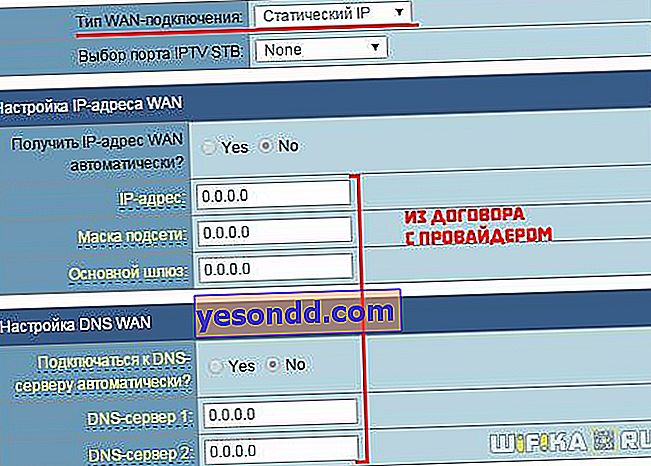Ten przewodnik dotyczący szybkiego konfigurowania routera w Internecie jest odpowiedni do wszelkich modyfikacji i od dowolnego producenta. Różnica może leżeć w konfiguracji i nazwach pozycji menu w sekcji administratora routera. Z instrukcji można korzystać podczas konfigurowania połączeń z dowolnymi dostawcami, którzy zapewniają dostęp do Internetu przy użyciu statycznego adresu IP, w szczególności podczas konfigurowania routera dla InterZet.
Konfiguracja routera do Internetu z InterZet
- Kabel z internetu wkładamy do wtyczki routera oznaczonej jako WAN - często jest oznaczona kolorem niebieskim. A za pomocą kabla, który był w pudełku z routerem, łączymy kartę sieciową komputera i jedno ze slotów LAN - często są one oznaczone cieniowanym kolorem.

- W systemie Windows 7 przejdź do sekcji ustawień sieciowych komputera, która znajduje się w Panelu sterowania
(Start> Panel sterowania> Sieć i Internet> Centrum sieci i udostępniania> Zarządzaj połączeniami sieciowymi> Zmiany w ustawieniach karty).

tutaj potrzebujemy ikony "Połączenie lokalne" - kliknij na nią myszką (prawy przycisk) i otwórz najniższy element - "Właściwości"
Następnie otwórz „Protokół internetowy w wersji 4”. Aktywujemy funkcje „Uzyskaj adres IP automatycznie” i „Uzyskaj adres serwera DNS automatycznie”

Trzymamy
- Następnie szukamy naklejki na obudowie routera, która wskaże informacje dotyczące dostępu do panelu administratora - IP, login, hasło

- Wracamy do komputera i zapisujemy adres IP widoczny na naklejce w przeglądarce. Otworzy się formularz autoryzacji - użyj nazwy użytkownika i klucza

- W menu routera szukamy pozycji ustawień internetowych (port WAN)

- W kolumnie „Typ połączenia WAN” wybierz „Statyczny adres IP”
Adres IP, maska, bramka i DNS - z umowy z dostawcą
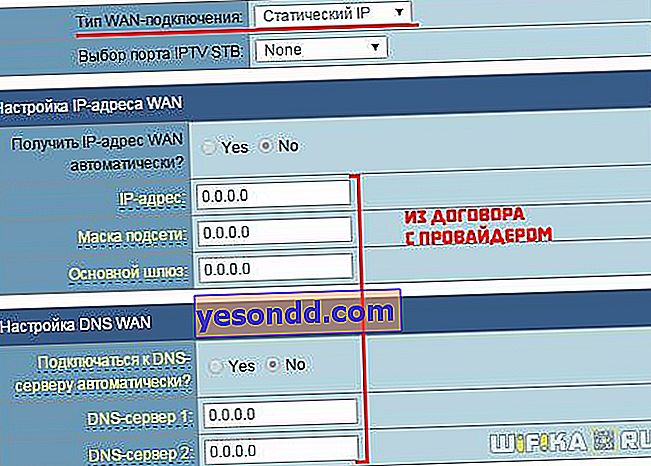
- Skopiuj adres MAC z komputera

Jeśli nie ma możliwości automatycznego sklonowania adresu MAC, to musi istnieć odpowiednie pole tekstowe do jego usunięcia.

Aby się tego dowiedzieć, wróć do „Połączenia sieciowe” na swoim komputerze, kliknij „Połączenie lokalne”> „Właściwości”. Tutaj potrzebujemy „adresu fizycznego” - wtedy wpiszemy go w panelu administratora routera.

Zapisz i załaduj ponownie.
- Teraz musisz skonfigurować dystrybucję WiFi - do tego jest osobna sekcja w panelu administracyjnym. Tutaj musisz sam wymyślić tylko kilka wartości.
SSID - nazwa sieci Wi-Fi
Bezpieczeństwo - WPA2-Personal
Szyfrowanie - AES / TKIP
Hasło - hasło do podłączania urządzeń do sieci bezprzewodowej

- Zapisujemy te ustawienia, po czym bierzemy laptopa lub telefon, z którego można połączyć się z routerem przez wifi.
W systemie Windows, gdy moduł bezprzewodowy działa, w prawym dolnym rogu monitora znajduje się osobna ikona sygnalizująca połączenie Wi-Fi. Klikamy na nią, aby otworzyć listę sieci dostępnych w strefie recepcji - łączymy się z naszym SSID za pomocą przypisanego kilka minut wcześniej klucza dostępu.

- Udostępniamy ten artykuł znajomym i korzystamy z Internetu przez router: -;